4 tapaa tyhjentää välimuisti Samsung Galaxy -puhelimissa
Sekalaista / / April 03, 2023
Käskikö joku tyhjentää Samsung Galaxy -puhelimen sovelluksen välimuistin vianmäärityksen suorittamiseksi? Nyt saatat ihmetellä, miten se tehdään. No, olet saapunut täydelliselle sivulle. Näytämme sinulle, kuinka voit tyhjentää Samsung Galaxy -puhelimien yksittäisten tai useiden sovellusten välimuistin.
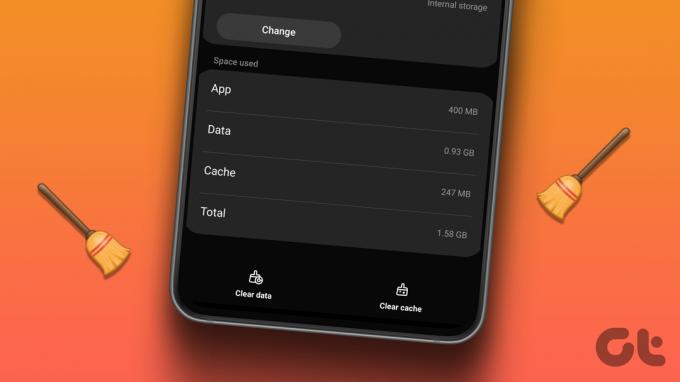
Tietämättömille välimuisti on tallennustila, joka sisältää väliaikaisia tiedostoja sovelluksista. Sovellukset käyttävät näitä väliaikaisia tiedostoja toimiakseen nopeammin. Mutta ajan myötä välimuisti voi turvota vie tilaa puhelimessasi.
Tässä auttaa välimuistin tyhjentäminen. Voit tyhjentää välimuistin joko asetusten avulla tai kolmannen osapuolen sovellusten avulla. Olemme käsitelleet kaikki menetelmät tässä viestissä. Aloitetaan.
1. Kuinka tyhjentää yksittäisten sovellusten välimuisti
Tyhjennä Android Samsung galaxy -puhelimien välimuisti seuraavasti:
Vaihe 1: Avaa Asetukset puhelimellasi.
Vaihe 2: Siirry kohtaan Sovellukset.
Vaihe 3: Etsi sovellus, jonka välimuistin haluat tyhjentää. Sanotaan vaikka Facebook. Napauta sitä.


Vaihe 4: Napauta Tallennustila.
Vaihe 5: Napauta alareunassa Tyhjennä välimuisti.


Vaihe 6: Samoin tyhjennä muiden sovellusten välimuisti. Käynnistä sitten puhelin uudelleen.
2. Kuinka tyhjentää kaikki välimuisti kerralla Samsung Galaxy -puhelimissa
Jotkut Samsung Galaxy -puhelimet tarjoavat alkuperäisen ominaisuuden tyhjennä kaikkien sovellusten välimuisti samanaikaisesti. Tee se seuraavasti:
Vaihe 1: Avaa Asetukset Samsung Galaxy -puhelimessa.
Vaihe 2: Siirry kohtaan Akun ja laitteen hoito.
Vaihe 3: Napauta Optimoi nyt. Tämä sulkee taustasovellukset, skannaa laitteesi haittaohjelmien varalta, hallitsee akun käyttöä ja tyhjentää joidenkin puhelimien välimuistin.
Huomautus: Jos et näe välimuistia tyhjentyneenä optimointituloksessa, noudata seuraavaa vaihetta.


Vaihe 4: Siirry sitten kohtaan Tallennus ja sitten Tyhjennä nyt -painike.
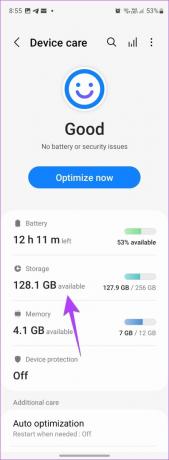
3. Kuinka tyhjentää useiden sovellusten välimuisti Samsung-puhelimesta
Voit myös käyttää kolmannen osapuolen sovelluksia tyhjentääksesi yksittäisten, useiden tai kaikkien sovellusten välimuistin kerralla. Lisäksi nämä sovellukset näyttävät kaikkien sovellusten välimuistin koon kerralla. On erittäin helppoa selvittää, mitkä sovellukset vievät eniten tallennustilaa tällaisilla työkaluilla.
Noudata näitä ohjeita tyhjentääksesi Samsung Galaxy -puhelimen välimuisti kolmannen osapuolen sovelluksilla:
Vaihe 1: Asenna ja avaa 1TapCleaner-sovellus Play Kaupasta.
Lataa 1TapCleaner
Vaihe 2: Avaa sovellus ja myönnä tarvittavat käyttöoikeudet.
Vaihe 3: Napauta nyt sovelluksessa Cache Cleaner.
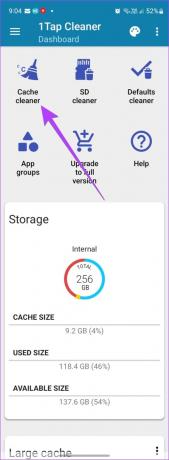
Vaihe 4: Näet luettelon kaikista tällä hetkellä asennetuista sovelluksista, ja eniten välimuistia käyttävä sovellus sijaitsee yläosassa. Tyhjennä yksittäisen sovelluksen välimuisti napauttamalla sitä ja painamalla Tyhjennä välimuisti -painiketta seuraavassa näytössä.


Vaihe 5: Tyhjennä kaikkien tai useiden sovellusten välimuisti palaamalla edelliseen näyttöön ja napauttamalla Harja-painiketta alareunassa.
Vaihe 6: Näet varatun välimuistin kokonaiskoon seuraavassa näytössä. Napauta uudelleen Harja-painiketta.


Vaihe 7: Oletuksena kaikki sovellukset valitaan. Jos haluat tyhjentää niiden kaikkien välimuistin, napauta Harja-painiketta. Sinun on ehkä myönnettävä esteettömyysoikeus välimuistin tyhjentämiseksi.

Vaihe 8: Vaihtoehtoisesti voit poistaa niiden sovellusten valinnan, joiden välimuistia et halua tyhjentää. Tai napauta yläreunassa olevaa kolmen pisteen kuvaketta ja valitse Poista kaikki valinnat.


Vaihe 9: Valitse sitten sovellukset manuaalisesti tyhjentääksesi niiden välimuistin. Paina Brush-painiketta tyhjentääksesi valittujen sovellusten välimuistin.

4. Välimuistin ja evästeiden poistaminen Samsungin Internet-selaimesta
Tyhjentääksesi välimuistin ja evästeet Samsung Internet-selain, noudata näitä ohjeita:
Vaihe 1: Avaa Samsung Internet -sovellus puhelimessasi.
Vaihe 2: Napauta alareunassa olevaa kolmen palkin kuvaketta ja valitse valikosta Asetukset.


Vaihe 3: Siirry kohtaan Omat selaustiedot ja napauta Poista selaustiedot.


Vaihe 4: Valitse kohteet, jotka haluat poistaa. Valitse tässä tapauksessa "Evästeet ja sivustotiedot" ja "Välimuistissa olevat kuvat ja tiedostot". Napauta sitten alareunassa olevaa Poista tiedot -painiketta.
Huomautus: Evästeiden poistaminen kirjaa sinut ulos verkkosivustoilta, joille olet kirjautunut sisään Samsung Galaxy -puhelimellasi. Voit myös tyhjentää selaustiedot valitsemalla Selaushistoria.
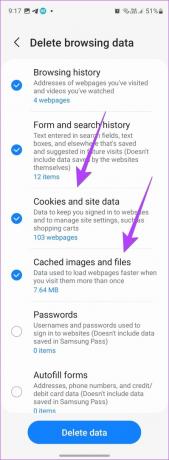
Kärki: Tutustu parhaat vaihtoehdot Samsungin Internet-selaimelle.
Usein kysytyt kysymykset välimuistin tyhjentämisestä Samsung Galaxy -puhelimessa
Välimuistin tyhjentäminen poistaa väliaikaiset tiedostot, jotka kertyvät ajan myötä. Päinvastoin, tietojen tyhjentäminen poistaa sovellukseen liittyvät todelliset tiedot. Esimerkiksi chatit poistetaan WhatsAppista. Opi ero välimuistin ja tietojen tyhjentämisen välillä.
Välimuistin tyhjentämistä ei suositella, koska sovellukset tallentavat väliaikaisia tietoja nopeuttaakseen niiden toimintaa. Jotkut huonosti suunnitellut sovellukset eivät kuitenkaan hallitse sovellusvälimuistia oikein. Lisäksi sovellusvälimuisti kertyy pitkän ajan kuluessa. Joten voit tyhjentää välimuistin ajoittain, mutta et säännöllisesti, kuten päivittäin tai viikoittain.
Nopeuta puhelinta
Välimuistin tyhjentäminen auttaa vapauttamaan Samsung Galaxy -puhelimesi tallennustilaa. Tutustu muihin tapoihin vapauttaa tallennustilaa Samsung-puhelimellasi. Tiedä myös miten nopeuttaa Samsung-puhelintasi.
Päivitetty viimeksi 07.2.2023
Yllä oleva artikkeli saattaa sisältää kumppanilinkkejä, jotka auttavat tukemaan Guiding Techiä. Se ei kuitenkaan vaikuta toimitukselliseen eheyteemme. Sisältö pysyy puolueettomana ja autenttisena.
Kirjoittanut
Mehvish
Mehvish on koulutukseltaan tietokoneinsinööri. Hänen rakkautensa Androidia ja vempaimia kohtaan sai hänet kehittämään ensimmäisen Android-sovelluksen Kashmiriin. Hänet tunnetaan nimellä Dial Kashmir, ja hän voitti Intian presidentiltä arvostetun Nari Shakti -palkinnon. Hän on kirjoittanut teknologiasta useiden vuosien ajan, ja hänen suosikkiteemojaan ovat Android-, iOS-/iPadOS-, Windows- ja verkkosovelluksiin liittyvät ohjeet, selitykset, vinkit ja temput.



